如何将图片批量的添加到指定的单元格中?本期小编与大家分享具体的解决方法。
这里主要有3个步骤:
第一步:先将图片命名与表格的姓名一致,然后在单元格中粘贴一下代码:
=”<table><img src=””路径\”&图片名所在单元格&”.扩展名””width=””插入后的指定宽度””height=””插入后的指定高度””>”。
第二步:根据需要更改代码中的文字部分,这里的路径的就是存储图片的位置(C:\Users\kuqin\Desktop\照片),注意千万不要忘记路径后面的符号“\”。
第三步:填充路径后,将内容复制粘贴到记事本,之后再复制粘贴到Excel表格,这里要选择开始——粘贴——选择性粘贴——Unicode文本。
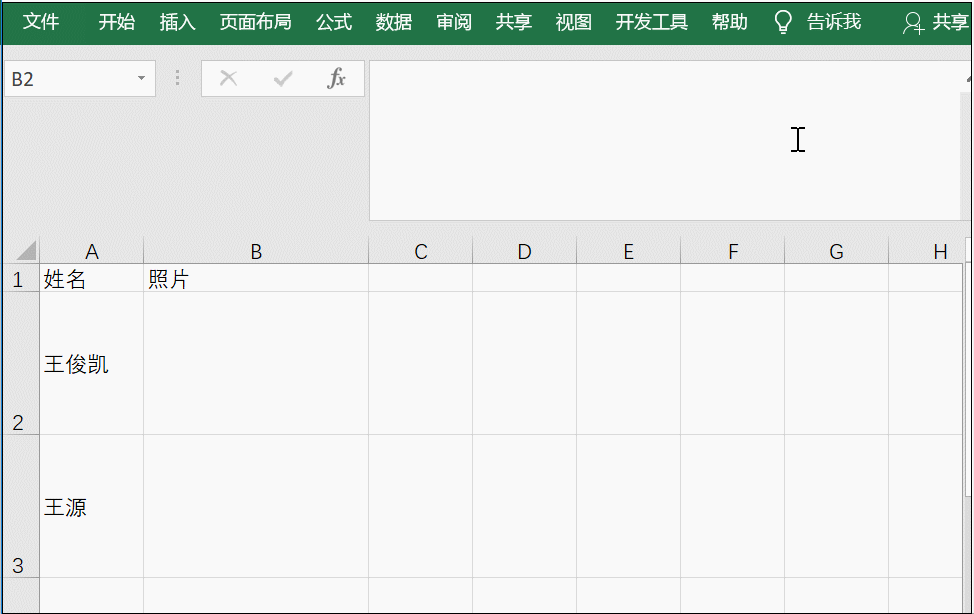
接下来,来看看如何在Excel中添加图片的链接?
首先准备好相应的图片,然后复制图片文件夹所在的路径(复制方法:可以直接按住Shift键,右击选择复制路径),之后回到Excel表格中,在相应的单元格中输入公式:=HYPERLINK(“C:\Users\kuqin\Desktop\照片\”&A2&”.jpg”,A2)
说明:HYPERLINK(要跳转的位置,要显示的内容)
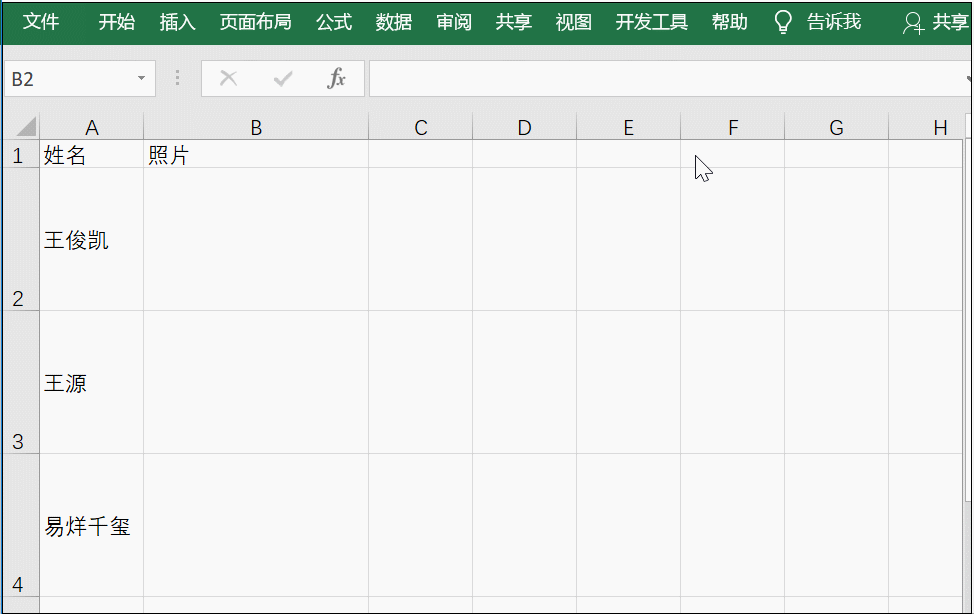

 iOS
iOS Android
Android Windows
Windows macOS
macOS